- Auteur Jason Gerald [email protected].
- Public 2023-12-16 11:29.
- Laatst gewijzigd 2025-01-23 12:42.
Counter-Strike is een schietspel in first-person perspectief voor meerdere spelers dat kan worden gespeeld op verschillende platforms, waaronder computers, Xbox, Xbox 360 en PlayStation 3. Counter-Strike was oorspronkelijk de naam van een enkele game, maar verwijst nu naar een reeks games, met de nieuwste versie genaamd Counter-Strike: Global Offensive. Een van de kenmerken van alle versies van Counter-Strike is dat het met vrienden en andere mensen kan worden gespeeld. Als Counter-Strike-speler op een computer kun je vrienden toevoegen via Steam en moet je eerst het programma downloaden om de sociale media-informatie van je Counter-Strike-account te beheren.
Stap
Deel 1 van 3: Nieuwe vrienden toevoegen
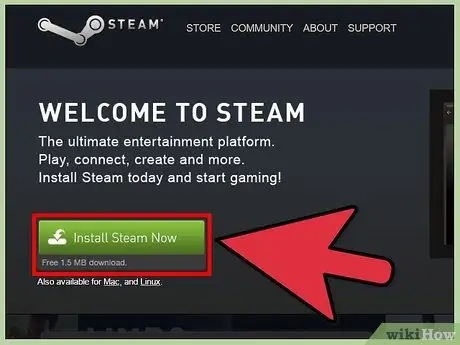
Stap 1. Download Steam naar de computer
Steam is een online entertainmentplatform gemaakt door de ontwikkelaars van Counter-Strike. Het programma biedt een verscheidenheid aan eigenschappen en functies, waaronder het opzetten van sociale netwerken, het inschakelen van automatische updates en het beheren van vrienden.
Maak bij het downloaden van een programma een pictogram op het bureaublad van de computer, zodat het programma gemakkelijk te vinden is
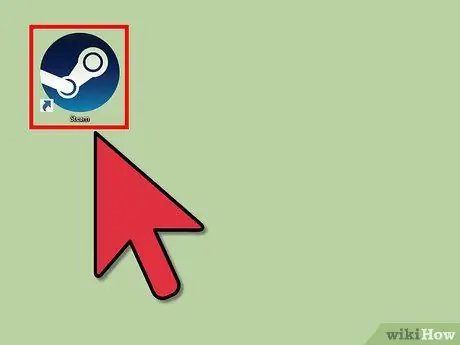
Stap 2. Voer Steam uit
Dubbelklik op het Steam-pictogram op het bureaublad. Het Steam-logo is donkerblauw, zwart en wit en ziet eruit als een wiel dat aan een krukas is bevestigd (een grote cirkel verbonden met een kleine cirkel en verbonden met een andere kleine cirkel via een stok).
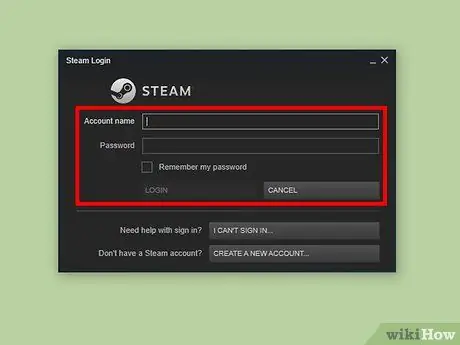
Stap 3. Log in of maak een account aan
Om een account aan te maken, klikt u op de knop "Een nieuw account maken". Vul het formulier in, voer uw gebruikersnaam en wachtwoord in en klik op "Mijn account maken". Als u al een account heeft, logt u eenvoudig in met uw gebruikersnaam en wachtwoord.
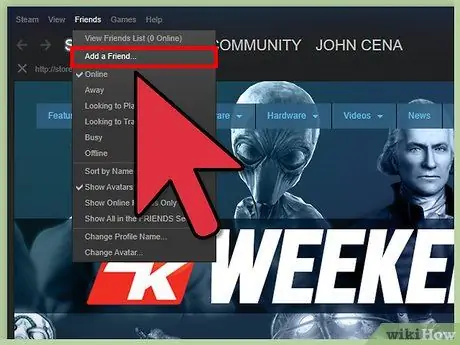
Stap 4. Selecteer "Vrienden" in de linkerbovenhoek van het scherm
Selecteer in het vervolgkeuzemenu 'Een vriend toevoegen'. Als u een lijst met vrienden wilt zien die zijn toegevoegd, kunt u ook naar beneden scrollen in het venster en " +Add a Friend" selecteren.
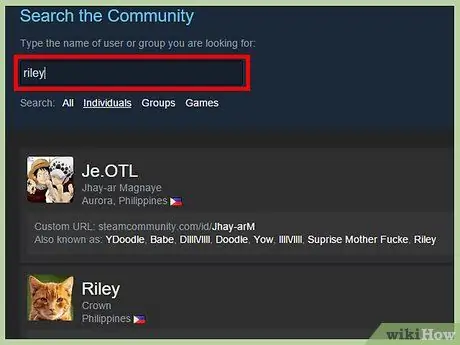
Stap 5. Typ de naam van de vriend die je wilt toevoegen
Aangezien Steam sommige games beheert, moet je misschien een vriend vinden die zijn Steam-gebruikersnaam gebruikt in plaats van zijn Counter-Strike-profielnaam.
- Wanneer u de gewenste vriend in de community vindt, klikt u op de knop "Toevoegen als vriend" rechts van hun naam.
- Selecteer "Volgende" > "Voltooien" wanneer daarom wordt gevraagd.
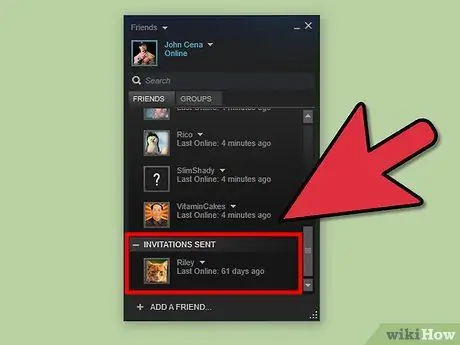
Stap 6. Wacht tot de gebruiker in kwestie je vriendschapsverzoek accepteert
Zelfs als er niet op het verzoek is gereageerd, verschijnt het communitylid of de Steam-gebruiker in je vriendenlijst, maar in een speciale categorie genaamd "Uitnodigingen verzonden". Je kunt niet zien of hij online is of niet totdat hij je vriendschapsverzoek accepteert.
Deel 2 van 3: Nodig vrienden uit voor privéspelsessies
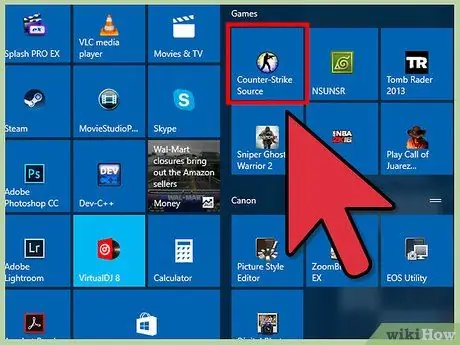
Stap 1. Voer Counter-Strike uit
Verschillende versies van het spel Counter-Strike kunnen offline worden gespeeld, zodat je het alleen of met geselecteerde vrienden en familieleden kunt spelen. Log zoals gewoonlijk in op het account met de gebruikersnaam en het wachtwoord. Klik daarna op "Spelen" > "Speel met vrienden".
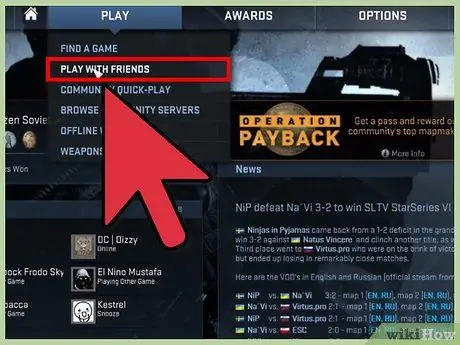
Stap 2. Nodig vrienden uit om te spelen
Klik aan de linkerkant van het scherm op de namen van de vrienden die je wilt uitnodigen voor een privéspelsessie. Houd er rekening mee dat je vrienden met ze moet zijn voordat je ze aan het spel kunt toevoegen.
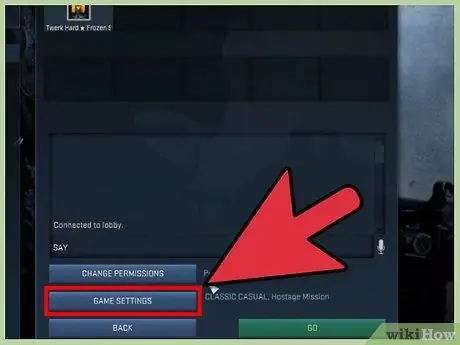
Stap 3. Selecteer het speltype
Je kunt het type spel selecteren in het gedeelte 'Spelinstellingen'. De meeste cashgames worden offline gespeeld, met uitzondering van 'Classic'-games.
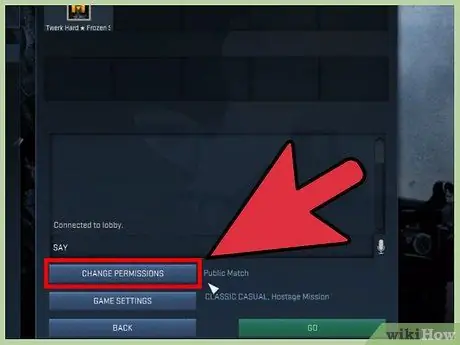
Stap 4. Maak van het spel een privésessie
Als je alleen met geselecteerde bots en vrienden wilt spelen, klik dan op "Machtigingen wijzigen". Daarna worden de spelinstellingen gewijzigd in privéwedstrijden.
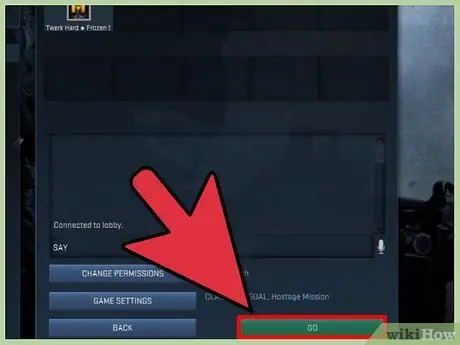
Stap 5. Klik op "Go"
Het spel zal daarna beginnen.
Deel 3 van 3: Host je eigen server
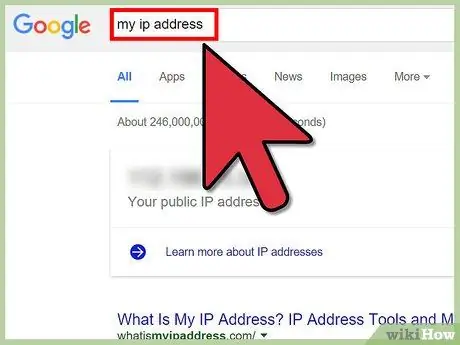
Stap 1. Zoek uw IP-adres
In Counter-Strike kun je een privéserver opzetten en hosten waar alleen jij en geselecteerde vrienden of familieleden toegang toe hebben. Om vrienden uit te nodigen om op deze server te spelen, moet je ze een privé IP-adres geven.
U hebt een openbaar IP-adres nodig, geen lokaal IP-adres. Als de gemakkelijkste manier om een openbaar IP-adres te achterhalen, kunt u sites zoals What's My IP bezoeken. Deze site vertelt u het openbare IP-adres van de computer
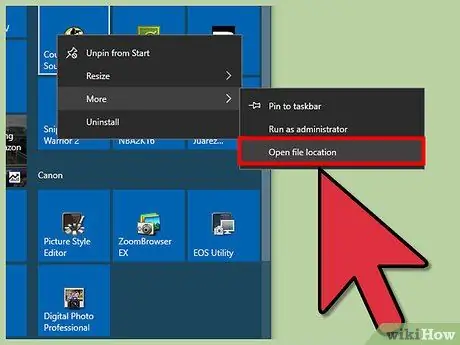
Stap 2. Zoek de Counter-Strike-bestandsmap
Na het downloaden zal Counter-Strike een bestand op je computer maken dat alle informatie bevat die nodig is om het spel uit te voeren. Ga naar de bestandsdirectory (bijv. de map " Downloads " als deze niet beschikbaar is in de applicatie- of systeemmap) en open een bestand met de naam "hlds" (naam wordt in kleine letters geschreven). De module "Start Dedicated Server" wordt uitgevoerd.

Stap 3. Stel het spel in
Selecteer in het gedeelte "Game" Counter-Strike als het spel. Geef de kaart op die u wilt spelen. Selecteer in het gedeelte "Netwerk" "Internet" voor online gamesessies of "LAN" voor offline gamesessies. Klik op "Server starten".
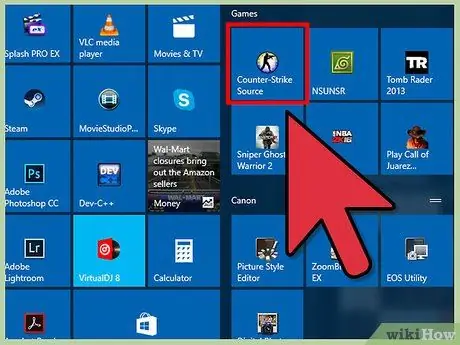
Stap 4. Voer Counter-Strike uit
In dit stadium kun je vrienden en familieleden toevoegen waarmee je wilt spelen op de server. Geef ze het openbare IP-adres van je computer.
- Om vrienden te laten deelnemen, moeten ze hun computer verbinden met de server door " Connect " en uw IP-adres op de console te typen. Als uw IP-adres bijvoorbeeld 12.34.567.89 is, moeten ze "Connect 12.34.567.89" typen.
- Als jij of je vrienden problemen hebben om verbinding te maken met de server, probeer dan de firewallfunctie van de computer uit te schakelen.






